So geben Sie Lizenznummer und Freischaltschlüssel ein
Bitte folgen Sie zur Eingabe Ihrer Lizenzdaten dieser Anleitung
Wenn Sie eine PDF Annotator-Lizenz gekauft haben, sollten Sie eine Lizenznummer und einen Freischaltschlüssel erhalten haben. Hier ein Beispiel:
Lizenznummer: PAS6R1-SH123456789R1
Freischaltschlüssel: AB123C-DEF45-67GHI-89JK1-LM23N-O456P
Hinweis: Die oben dargestellte Nummer und der Schlüssel sind nur Beispiele. Geben Sie nicht diese Beispieldaten ein, sondern geben Sie Ihre eigenen Daten ein, die Sie nach dem Kauf Ihrer Lizenz erhalten haben.
Können Sie Ihre Lizenzdaten nicht auffinden, so können Sie Ihre Lizenzdaten hier abrufen.
Geben Sie nun Lizenznummer und Freischaltschlüssel in PDF Annotator ein, wie im Folgenden beschrieben.
Kopieren Ihrer Lizenzdaten aus einer E-Mail in die Zwischenablage
Sie haben Ihre Lizenzdaten in einer E-Mail erhalten? Dann empfehlen wir, Lizenznummer und Freischaltschlüssel in die Windows-Zwischenablage zu kopieren, bevor Sie fortfahren.
- Selektieren Sie in der E-Mail beide Zeilen, einschließlich Lizenznummer und Freischaltschlüssel, mit der Maus.
- Drücken Sie STRG-C, um die Daten in die Zwischenablage zu kopieren.
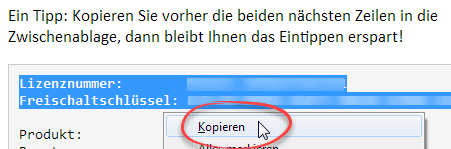
Um den Freischaltassistenten zu öffnen, starten Sie PDF Annotator und klicken Sie jetzt Hilfe, Freischaltschlüssel eingeben.
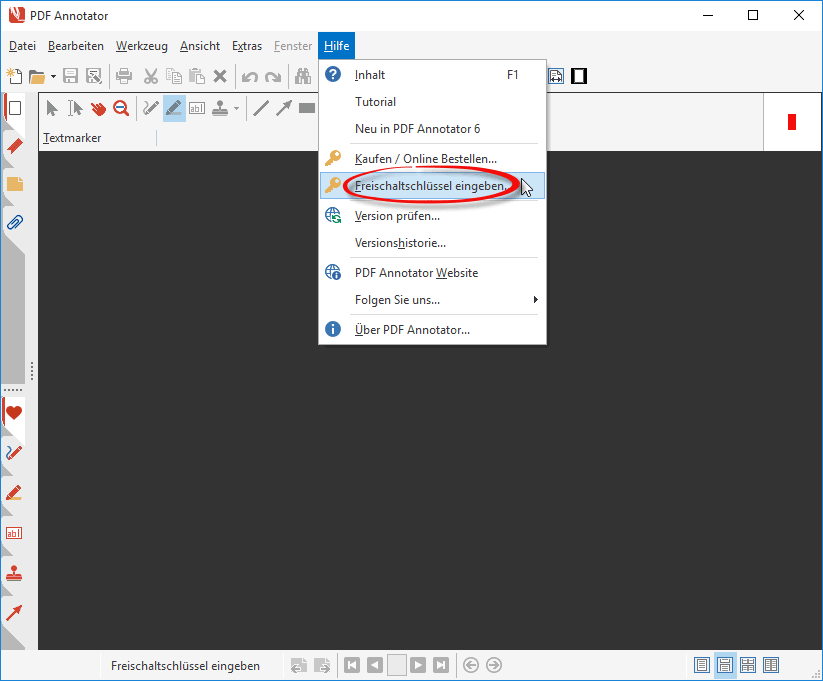
Folgen Sie den Anweisungen des Freischaltassistenten. Klicken Sie zunächst Weiter.
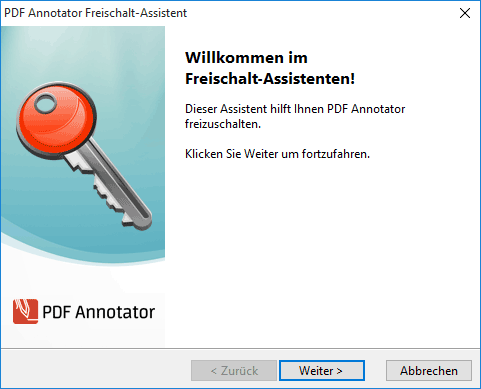
Bestätigen Sie die Lizenzvereinbarungen und klicken Sie Weiter.
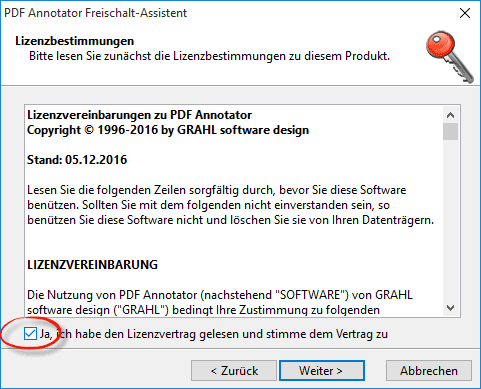
Wenn Sie, wie oben empfohlen, Ihre Lizenzdaten vorher in die Zwischenablage kopiert haben, finden Sie Lizenznummer und Freischaltschlüssel im nächsten Schritt bereits vorausgefüllt. Andernfalls geben Sie die Daten nun ein, oder verwenden Sie Kopieren und Einfügen, um Tippfehler zu vermeiden. Klicken Sie Weiter.
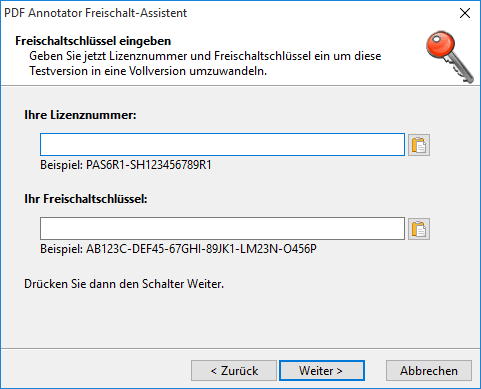
Geben Sie Ihren Namen und Ihre E-Mail-Adresse ein und klicken Sie Weiter.
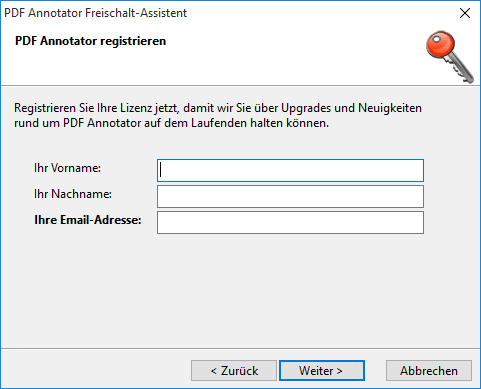
Ihre PDF Annotator-Installation ist nun erfolgreich lizenziert und freigeschaltet. Klicken Sie Fertigstellen, um den Assistenten zu schließen.
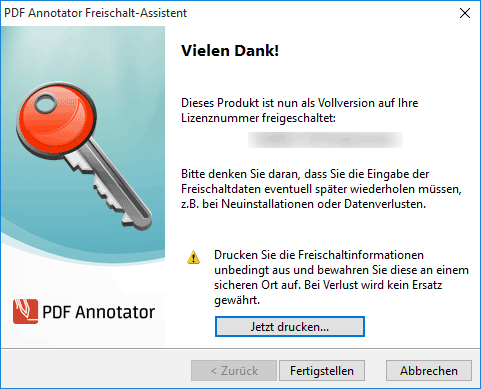
Das war's! Wenn Sie Ihre Lizenz gerne überprüfen möchten, klicken Sie auf Hilfe, Über PDF Annotator. Ihre Lizenznummer wird nun in grüner Schrift angezeigt.